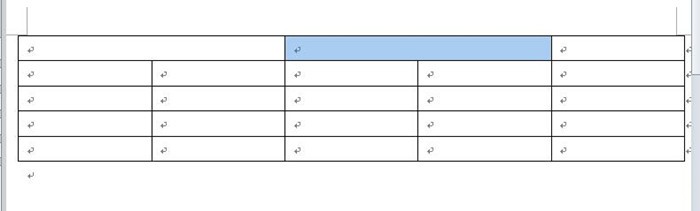1、电脑桌面双击Word2010小图标,打开文档界面

2、在文档中插入表格,同时选中第一和第二个单元格,然后点击功能区中的”布局“选项卡

3、在“合并”组内点击“合并单元格”命令
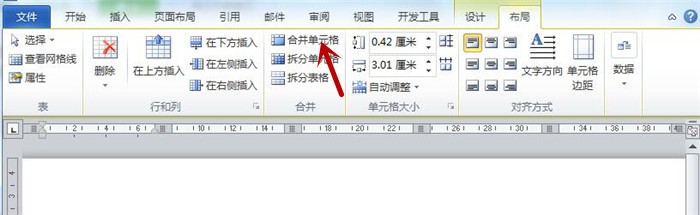
4、回到文档表格中,第一二单元格已合并一起了

5、按住键盘上的“Ctrl“键同时选中第一行的,第三,四单元格,然后按下键盘上的”F4“键

6、回到文档中将神奇的发现第一行,三,四单元格自动合并在一起了,亲们可自己动手尝试下哦
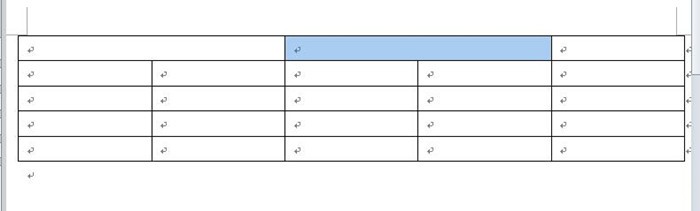
时间:2024-11-09 00:20:48
1、电脑桌面双击Word2010小图标,打开文档界面

2、在文档中插入表格,同时选中第一和第二个单元格,然后点击功能区中的”布局“选项卡

3、在“合并”组内点击“合并单元格”命令
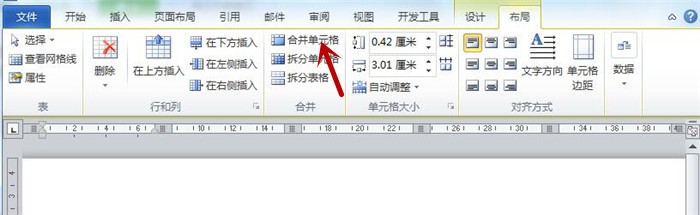
4、回到文档表格中,第一二单元格已合并一起了

5、按住键盘上的“Ctrl“键同时选中第一行的,第三,四单元格,然后按下键盘上的”F4“键

6、回到文档中将神奇的发现第一行,三,四单元格自动合并在一起了,亲们可自己动手尝试下哦